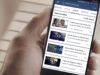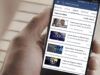Come funziona Facebook Reels
Facebook è il tuo social network preferito e, nonostante tu ne faccia un uso quotidiano, la celebre piattaforma del gruppo Meta non smette mai di sorprenderti con l’introduzione di nuove funzionalità. A tal proposito, di recente hai sentito parlare dell’arrivo dei Reels e vorresti saperne di più su questo strumento che sai essere particolarmente utilizzato su altri social network, in primis Instagram (parte sempre del gruppo Meta).
Come dici? Le cose stanno proprio così e, quindi, ti domandi come funziona Facebook Reels? In tal caso non preoccuparti, sono qui per aiutarti. Nei prossimi capitoli di questo mio tutorial, infatti, ti fornirò tutte le informazioni utili all’argomento, spiegandoti innanzitutto nel dettaglio che cosa sono e come funzionano. Dopodiché ti illustrerò, passo dopo passo, come creare e come pubblicare questa tipologia di video caratterizzati da musiche ed effetti.
Detto ciò, se adesso sei impaziente di saperne di più e, se non vedi l’ora di metterti all’opera, prenditi giusto qualche minuto di tempo libero e metti in atto con attenzione le procedure che sto per fornirti. Vedrai che, al termine della lettura, questa funzionalità di Facebook non avrà per te più segreti. Scommettiamo? Ti auguro una buona lettura e un buon divertimento!
Indice
Che cos’è Facebook Reels
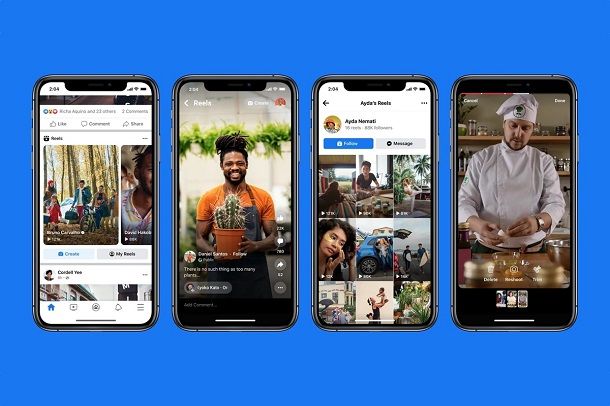
Prima di spiegarti come funziona Facebook Reels, lascia che ti fornisca alcune informazioni preliminari relative a questa funzionalità del celebre social network.
Innanzitutto, devi sapere che, in maniera del tutto simile ai Reel di Instagram e ai video di TikTok, i Reel di Facebook non sono altro che dei video verticali di breve durata, la cui lunghezza è di massimo 60 secondi, i quali possono anche essere composti da più sequenze.
Al momento attuale, i Reel sono realizzabili e fruibili soltanto nell’apposita sezione del social network e si distinguono dalle storie di Facebook per la possibilità di applicare maggiori personalizzazioni dal punto di vista grafico, quali, per esempio, l’aggiunta di musica ed effetti in tempo reale.
Inoltre, a differenza delle storie, che rimangono visibili sul proprio profilo soltanto per 24 ore, i Reel non hanno alcuna scadenza e rimangono visibili in qualsiasi momento nell’apposita sezione del social network di proprietà del gruppo Meta.
Detto ciò, se l’argomento è di tuo interesse e desideri approfondirlo, per capire nel dettaglio come realizzare questa tipologia di video, ti invito a proseguire la lettura per scoprire, passo dopo passo, come creare i Reels su Facebook.
Prima di iniziare, ti ricordo solo che i Reel di Facebook – almeno nel momento in cui scrivo – sono disponibili solo nell’app mobile di Facebook per Android (scaricabile gratuitamente dal Play Store o da store alternativi) e in quella per iOS/iPadOS (scaricabile dall’App Store).
La funzione viene attivata via server da Facebook, pertanto non è necessario effettuare alcuna procedura preliminare per l’attivazione di questa funzionalità, la quale viene rilasciata gradualmente per tutti gli utenti del social network.
Come fare Reel su Facebook
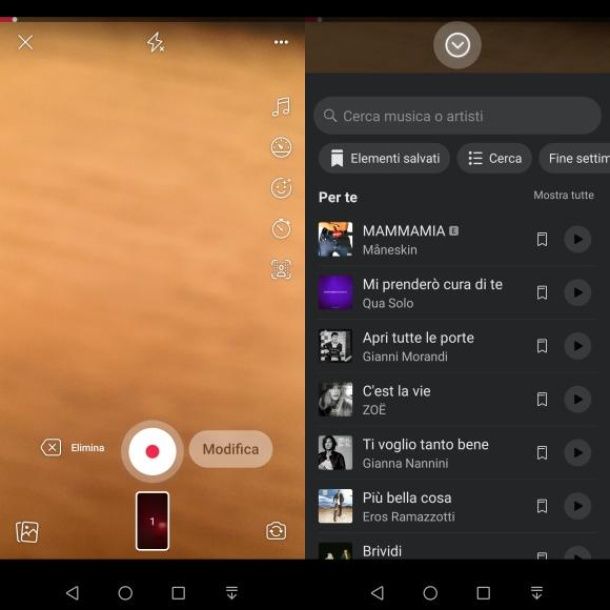
Fatte le dovute premesse relative alle caratteristiche più importanti dei Reel di Facebook vediamo insieme nel dettaglio come fare uso di questo strumento dedicato alla creazione e alla modifica di video di breve durata, per la condivisione degli stessi all’interno del noto social network.
Per iniziare, avvia l’app di Facebook sul tuo smartphone, effettua l’accesso al tuo account, se necessario e fai tap sulla scheda Reels situata a fianco alla dicitura storie, dopodiché pigia sul pulsante Crea Reel per iniziare la creazione e la modifica di questi video.
Scegli, per prima cosa, la durata del video che vuoi creare (minimo 15 secondi e massimo 60 secondi) pigiando sul relativo pulsante, e poi impostane la velocità tramite l’icona del tachimetro: puoi scegliere tra velocità standard (1x), video velocizzato (fino a un massimo di 3x) o rallentato (massimo 0,3x).
Tra le altre opzioni di configurazione che puoi attivare ci sono quella relativa all’aggiunta di filtri (l’icona della faccina) e quella che permette di aggiungere un brano musicale in sottofondo, tramite l’apposita libreria multimediale visibile pigiando sull’icona della nota musicale.
Dopo aver scelto la canzone, puoi inoltre regolare, tramite l’apposita timeline, il minuto in cui desideri che venga riprodotta, in modo da utilizzare, per esempio, soltanto la parte del ritornello.
Hai selezionato tutte le opzioni utili a predisporre la creazione del filmato? Benissimo, adesso allora registra un video sul momento, pigiando sull’icona della registrazione al centro. In alternativa, puoi importare un filmato creato in precedenza tramite la galleria multimediale del tuo dispositivo: per riuscirci, non devi fare altro che premere sull’anteprima del video.
Inoltre, per creare un Reel su Facebook puoi registrare il video tutto in una volta oppure realizzarlo in più sequenze, registrando e interrompendo la registrazione in qualsiasi momento. Otterrai così più clip da modificare successivamente in qualsiasi momento.
Per esempio, nel caso in cui, durante la registrazione, avessi commesso qualche errore, puoi selezionare il clip di tuo interesse, premere sul pulsante Elimina, e confermarne la cancellazione, pigiando sul tasto Elimina.
Al termine della registrazione o dell’importazione del video o dei clip, premi sul pulsante Modifica, in modo da passare alla successiva fase di editing del filmato appena realizzato.
A tal proposito puoi, per esempio avvalerti dell’icona della nota musicale, per aggiustare il volume del video e l’audio della musica (se aggiunta) oppure ancora per aggiungere anche un voiceover.
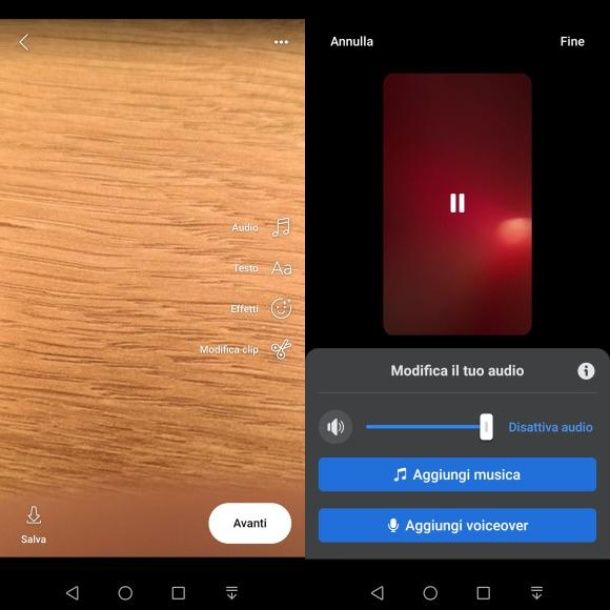
Invece, pigiando sull’icona Aa puoi inserire dei testi in sovrimpressione al filmato, oppure ancora, tramite l’icona della forbice effettuare ulteriori ritagli ai clip realizzati, in modo da fare gli ultimi aggiustamenti, prima della pubblicazione.
Come dici? Non sei per nulla soddisfatto del filmato che hai creato e vorresti cancellarlo? Nessun problema: pigia sull’icona della freccia verso sinistra situata in alto a sinistra, per tornare alla fase di registrazione, poi premi sull’icona X in alto a destra e, infine, premi sul pulsante Elimina, per confermare la cancellazione e rifare tutto da capo.
Se, al contrario, hai terminato le modifiche e il risultato ti soddisfa, immagino che vorrai sapere come pubblicare il Reel di Facebook che hai realizzato. A tal proposito, premi sul pulsante Avanti e segui le indicazioni che ti fornisco nel seguente capitolo, per pubblicare il video nell’apposita sezione del social network, regolando anche le corrette impostazioni della privacy.
Come pubblicare i Reel su Facebook
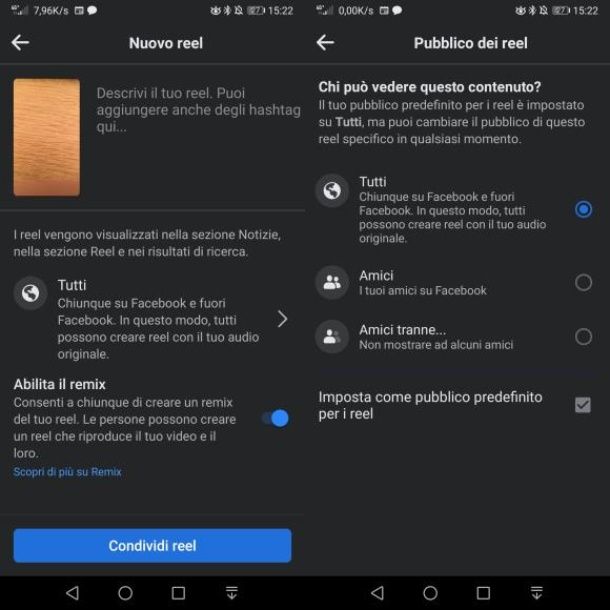
Hai creato un Reel su Facebook e adesso vorresti sapere come pubblicarlo? Non preoccuparti, si tratta di un’operazione molto semplice da effettuare e adesso sto per spiegarti nel dettaglio come riuscirci.
Infatti, come spiegato nel capitolo precedente, dopo aver terminato la creazione e la modifica del filmato, devi premere su pulsante Avanti, in modo da visualizzare la schermata dedicata alla pubblicazione del filmato denominata Nuovo Reel.
Tale sezione è importante anche per regolare le impostazioni relative alla condivisione del filmato e, nello specifico, per modificare la privacy dello stesso.
Innanzitutto però devi aggiungere una descrizione per il filmato da pubblicare: fai quindi riferimento al campo di testo Descrivi il tuo Reel per aggiungere una didascalia di accompagnamento e anche gli hashtag pertinenti.
Fatto ciò, dato che i Reel vengono visualizzati nell’apposita schermata e sono visibili nei risultati di ricerca, scegli con cura le opzioni da impostare per quanto riguarda la privacy.
Per esempio, fai tap sulla voce Tutti (l’opzione predefinita) e apponi il segno di spunta sull’omonima voce, per fare in modo che il filmato sia visibile da chiunque su Facebook e al di fuori da Facebook.
Inoltre, se hai scelto come opzione della privacy Tutti, puoi anche permettere o non consentire agli altri di creare dei Remix (cioè creare un nuovo Reel di risposta a quello da te pubblicato). Tale opzione è attiva di default ma, se lo desideri, puoi impostare su OFF la levetta situata in corrispondenza della dicitura Abilita il remix, in modo da disabilitare quest’opzione facoltativa.
Tornando alle opzioni relative alla privacy, invece, apponi segno di spunta sulla voce Amici, se vuoi che il Reel venga visualizzato soltanto da coloro che sono nella tua lista amici di Facebook. In alternativa, premendo sulla voce Amici tranne, puoi aggiungere alcune persone a una lista di restrizioni, per evitare che vedano il filmato che stai per pubblicare.
A tal proposito, se vuoi evitare di ripetere quest’operazione per ogni Reel, assicurati di attivare il segno di spunta in corrispondenza dell’opzione Imposta come pubblico predefinito per i Reel.
Infine, se hai terminato tutte le modifiche e, quindi, se sei intenzionato a pubblicare il filmato, non ti resta altro che premere su pulsante Condividi Reel. Facile, vero?

Autore
Salvatore Aranzulla
Salvatore Aranzulla è il blogger e divulgatore informatico più letto in Italia. Noto per aver scoperto delle vulnerabilità nei siti di Google e Microsoft. Collabora con riviste di informatica e ha curato la rubrica tecnologica del quotidiano Il Messaggero. È il fondatore di Aranzulla.it, uno dei trenta siti più visitati d'Italia, nel quale risponde con semplicità a migliaia di dubbi di tipo informatico. Ha pubblicato per Mondadori e Mondadori Informatica.